Если не работают USB-порты
Даже самый аккуратный пользователь стационарного компьютера или ноутбука хотя бы однажды сталкивался с ситуацией, когда не работает USB-порт. Как правило, это происходит в самый неудачный момент.

Соответственно, разбираться, почему же не работают USB-порты, попросту нет времени. Тому, кто знает, в чем может быть проблема, можно сказать, повезло. Ведь в этом случае устранить причину, из-за которой не работают USB-порты, еще можно попытаться. В нашей статье мы перечислим, что же может вызывать сбои в работе интерфейсов, и что можно сделать.
Источник проблем
На первый взгляд может показаться, что, если не работают USB-порты, то причина этого одна. На самом деле это заблуждение – источником проблем может быть как банальный «отвал» провода-удлинителя, так и серьезное повреждение чипа с контроллером. Поэтому без предварительной диагностики сказать, почему не работают USB-порты, нельзя. Тем не менее, паниковать ни в коем случае не стоит (это всегда успеется) – существует высокая вероятность того, что работоспособность удастся восстановить самостоятельно.

Разъемы в персональном компьютере
В стационарных вычислительных системах часть портов последовательной шины выведена на заднюю панель — именно там производители размещают разъемы, непосредственно припаивая их к соответствующим контактам материнской платы. Благодаря этому при подключении USB-устройства никаких дополнительных проводников не используется. Рекомендуется подключать устройства именно в эти разъемы. Вполне понятно, что это неудобно, особенно, если системный блок расположен под столом. Для решения упомянутой проблемы предлагается использовать специальные удлинители: на корпусе системного блока обычно есть разъемы, от них идет провод, который следует подключить к гребенке штырьков-контактов на материнской плате (размещение указано в инструкции). Нетрудно понять, что качество соединительного провода сильно влияет на функционирование подключенного устройства – при его высоком сопротивлении падение напряжения может быть критическим. Таким образом, если подключенное в USB-разъем на корпусе устройство не работает, то его следует переподключить для проверки к разъемам с обратной стороны системного блока.

Во всех компьютерах, как стационарных, так и переносных, в программе настройки БИОС есть пункт, позволяющий по желанию пользователя отключать или включать порты USB. Таким образом, если, например, не работают USB-порты на ноутбуке, то стоит сначала убедиться, что в БИОС не выставлен запрет. Для входа в настройки нужно нажать после включения компьютера кнопку DEL (на ноутбуках это может быть F2 или другие).
Программные ошибки
Чтобы устройство USB могло корректно работать, необходимо, чтобы порты были поддержаны операционной системой. Для этого следует установить драйвера для материнской платы (можно скачать с сайта производителя). В противном случае нормальная работа не гарантируется. Если порты не работают, то можно попробовать переустановить системы – иногда это помогает.
Аппаратные неисправности
Разъемы – это, фактически, всего лишь металлические контакты. Всей логической частью управляет соответствующий контроллер, находящийся в микросхеме на плате. Если он выходит из строя, то все последовательные порты перестают работать. Чаще всего такое происходит в ноутбуках, где система охлаждения не всегда справляется с отводом тепла от компонентов. Иногда возможен ремонт в сервисном центре. Однако прежде чем обращаться в мастерские, можно попробовать извлечь батарею из ноутбука и через 10 — 15 минут подключить ее обратно – в некоторых случаях это восстанавливает работоспособность.
USB интерфейсы отключены в BIOS
Данная проблема встречается очень часто, поскольку резко выключенный свет или севшая батарейка могут скинуть настройки BIOS, тем самым отключив USB интерфейсы.
Чтобы включить их войдем в BIOS , для этого нужно после старта компьютера быстро нажать на кнопку Del или F2.
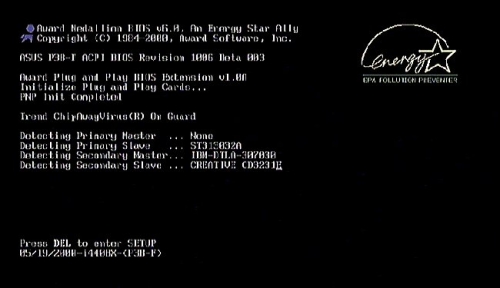
В зависимости от версии и производителя ПО включение USB функций может быть в разных пунктах BIOS.
- Основные опции БИОС:
- Включить/выключить – Disabled/Enabled
- Сделать все USB порты доступными – Both
- Сделать доступными порты, которые размещены непосредственно на материнской плате -Primary
- Количество использованных USB портов — 2USB Ports, 6USB Ports
- Использование USB 2.0 — USB 2.0 Controller.
- Изменение рабочей частоты шины USB – USB Speed.
Включение Usb в AMI BIOS
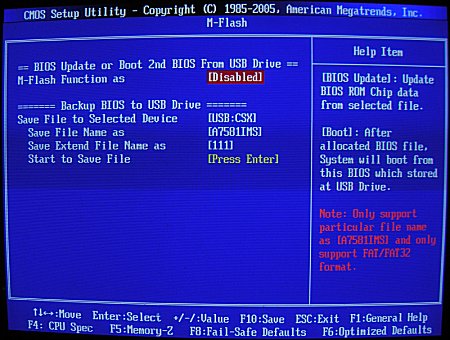
Включение Usb в Award BIOS
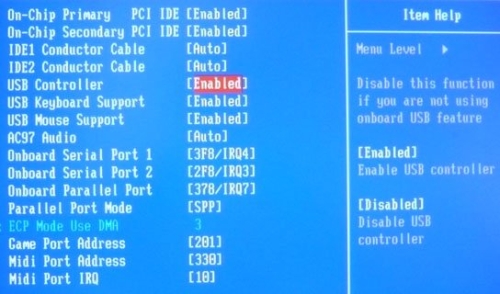
Обновление драйверов контроллеров USB
Если вышеописанный шаг за шагом не устраняется, попробуйте обновить драйвер устройства. Второй вариант — обновление драйверов. Нажмите «Автоматически искать обновленное программное обеспечение драйвера». Щелкните правой кнопкой мыши элемент, соответствующий записи о проблеме, и выберите «Удалить».

Здесь можно удалить контроллеры USB.
Обновляем драйвера USB-контроллеров
В особо тяжелых случаях USB-порты не работают из-за повреждения драйвера USB-контроллера — об этом я писал в статье . Лечиться это установкой рабочего драйвера, а для этого придется узнать производителя USB портов. Проще всего это сделать через код экземпляра устройства (ИД оборудования) — статья ). Установка подходящего драйвера обычно решает все проблемы с портами.
Решение 3:
Если первые два решения не помогли, тогда проблема, скорее всего, вызвана драйверами.
Если вы обнаружили, что не работает юсб порт на компьютере после обновления Windows, тогда, вероятно, вам следует обновить драйверы.
1. Перейдите в Диспетчер устройств и разверните ветвь «Контроллеры USB».
2. Если вы видите устройства с желтой меткой, тогда вам необходимо обновить драйверы. Самый быстрый способ обновить драйверы, это нажать правой кнопкой на устройство с желтой меткой, и выбрать «Удалить». Выполните эти действия со всеми устройствами с желтой меткой.
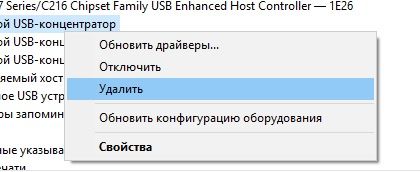
3. Теперь перезагрузите компьютер. После того, как компьютер включится, он автоматически установит самые новые драйверы.
Эти три решения должны помочь в ситуациях, когда не работает юсб порт на компьютере.
При включении компьютера не работают usb порты
В настоящее время большинство системных администраторов блокируют USB порты на компьютерах, это делается в целях безопасности, да и неплохая защита от вирусов. В первую очередь отключают порты на лицевой крышке, путем отсоединения шлейфа от материнской платы, затем блокируют изменением определенного ключа в реестре,так-же меняют групповые политики, и напоследок отключают в BIOS. В данном посте приведены самые распространённые методы блокировки USB портов. Пример включения буду приводить на Windows 7, на XP все идентично. Первым делом узнаем как отключены usb порты, а для этого делаем по инструкции ниже:
Внимание! Требуются права Администратора.
1. Вставьте рабочую флешку в USB разъем (на компьютере вставляем сзади, на случай отключения портов на передней крышке)
2. Откройте Компьютер .

3. В открывшемся окне Компьютер смотрим как отображается наша флешка, если нет тогда делаем по Варианту 2 . Если флешка отображается тогда пробуем ее открыть.

При возникновении ошибки Отказано в доступе делаем по варианту 1 .

Вариант 1:
В окне Выполнить (клавиши WIN+R) открыть редактор групповых политик gpedit.msc

Откроется окно редактора групповых политик, в котором необходимо открыть раздел Политика “Локальный компьютер” –> Конфигурация компьютера –>Административные шаблоны –>Система –> Доступ к съемным запоминающим устройствам.

В правой колонке обращаем внимание на Состояние Включена (на примере включена политика Съемные диски: Запретить чтение), двойным нажатием кликаем по включённой политике.

В открывшемся окне Отключаем или ставим на Не задано .
Вариант 2:
1) Делаем следующие: нажимаем правой кнопкой мыши на Компьютер , в открывшемся окне нажимаем С войства .

2) В запущенном окне нажимаем на Диспетчер устройств .

3) В запустившемся Диспетчер устройств кликаем на вкладку Контроллеры USB .

4) Тут мы применим заготовленную флешку, вставляем ее в рабочий USB порт. Если порты отключены в реестре произойдет следующее:

Теперь включаем USB порты, для этого открываем редактор реестра ( «Пуск»->»Все программы»->»Стандартные»->»Выполнить» или сочетанием клавиш Windows+R )в запустившемся окне вводим regedit и нажимаем ОК .

Теперь двигаемся по ветке HKEY_LOCAL_MACHINESYSTEMCurrentControlSetservicesUSBSTOR напротив значения Start мы должны увидеть значение 4.

Затем двойным нажатием по Start меняем значение на 3 и жмем ОК .
3 включить USB
4 отключить USB

Если не хочется лезть в реестр тогда можно создать скрипт. Для этого нужно создать файл с именем Enable_USBSTOR.bat и открыв его в блокноте, а затем скопировать следующий код:
rename c:WINDOWSinfusbstor.inf.bak usbstor.inf
rename c:WINDOWSinfusbstor.pnf.bak usbstor.pnf
reg add «HKLMSYSTEMCurrentControlSetServicesUSBSTOR» /v Start /t reg_dword /d 3 /f
Программные проблемы на ноутбуке — не работают USB
В режиме экономии энергии Windows может отключать USB-порты во время простоя. Если произошло отключение, нужно подождать, пока порт не включится. Но он может и не включиться. Тогда, вероятно, поможет перезагрузка или настройка режима электропитания.
Как исправить? Откройте Питание и спящий режим, выберите Дополнительные параметры питания
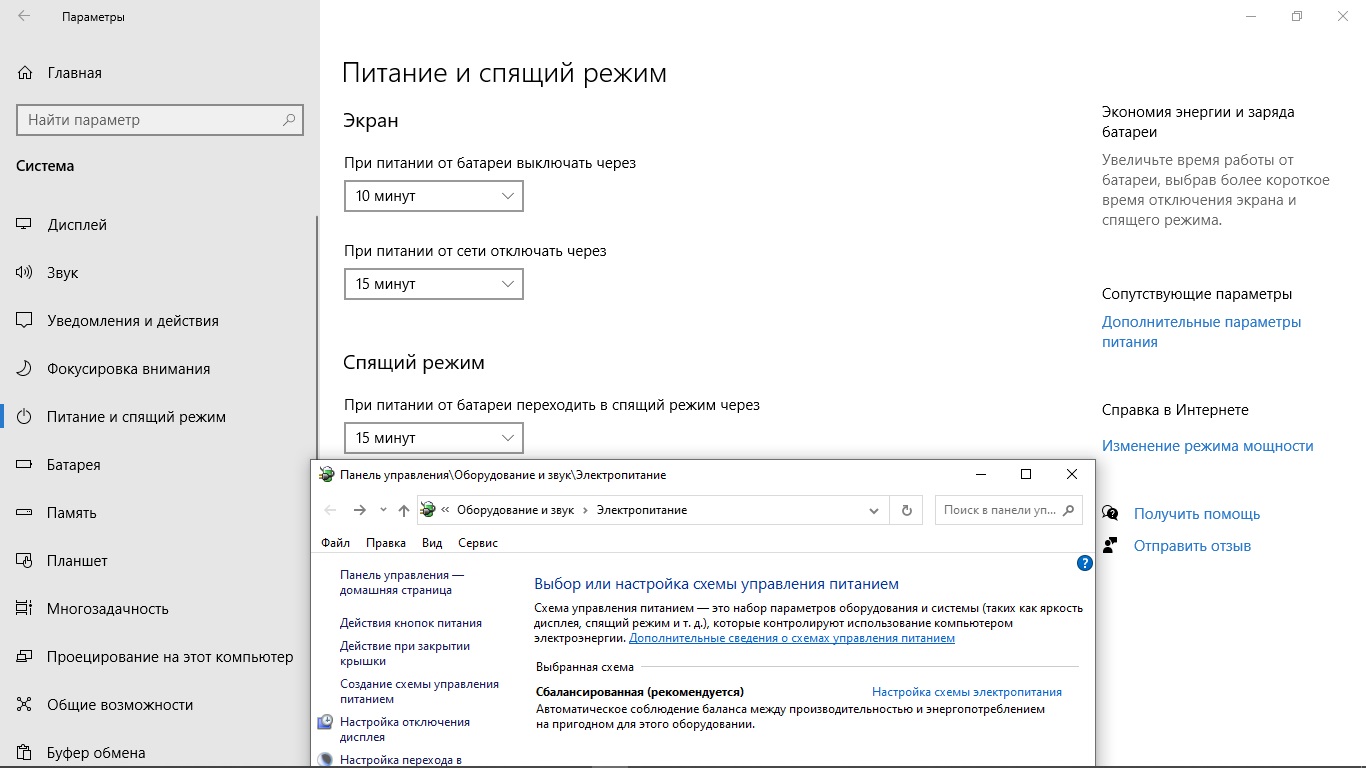
Выберите Дополнительные сведения о схеме управления питанием. В открытой вкладке кликаем Изменить дополнительные параметры питания.











